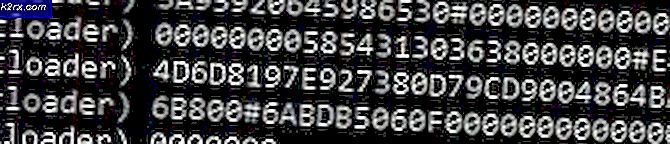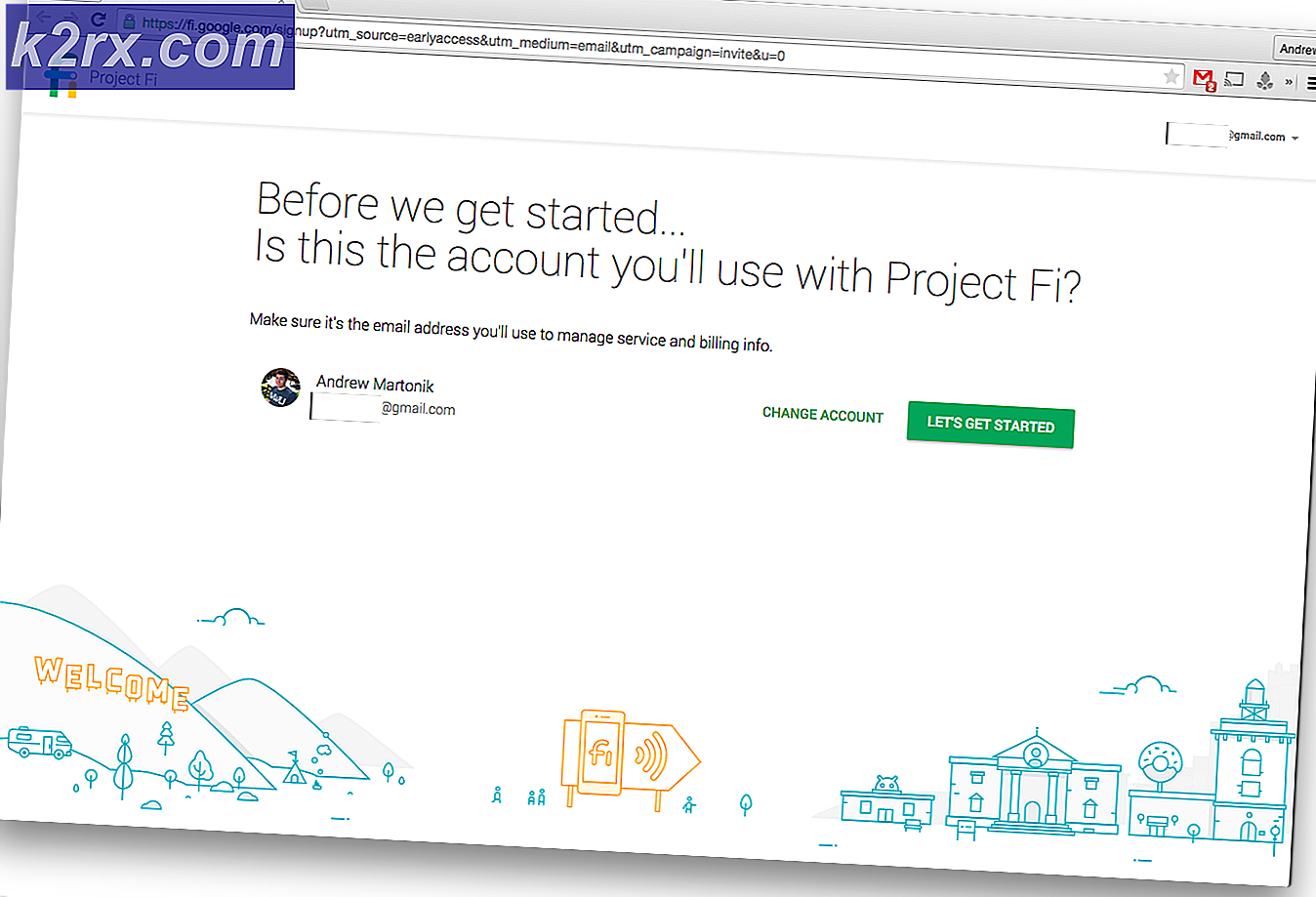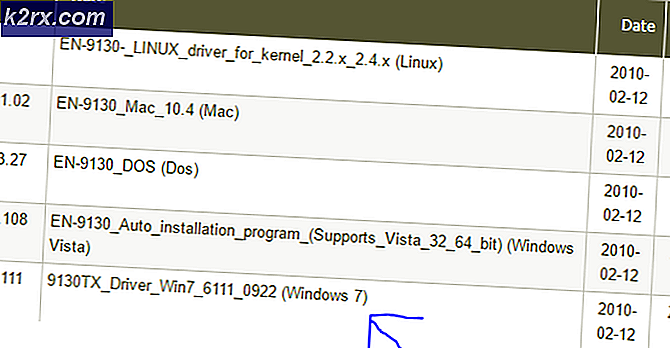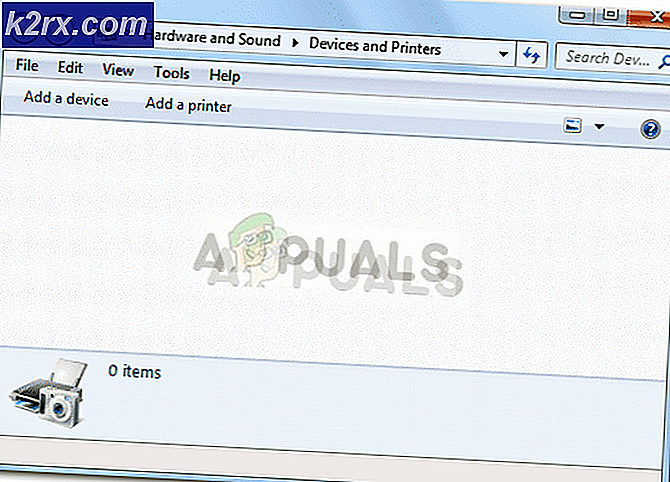Fix: Hinweis 4 wird nicht eingeschaltet
Als es herauskam, war Samsung Galaxy Note 4 eines der mächtigsten Android-Geräte auf dem Markt. Obwohl andere Flaggschiffe es geschafft haben, seine Verarbeitungsleistung zu übertreffen, überzeugt das elegante Design immer noch viele Leute, in eine Note 4 zu investieren. Aber alle Spezifikationen in der Welt, gepaart mit den sexy Designkurven, werden es nicht schaffen, Sie zu beruhigen Gerät weigert sich einzuschalten.
Leider haben viele Leute mit ihren Note 4's abnormales Verhalten. Benutzer haben entweder berichtet, dass das Telefon plötzlich ausschaltet und sich weigert, wieder einzuschalten, oder es wird mit häufigen Freezes zunehmend lückig, bevor es völlig unempfänglich wird. Ein weiteres bekanntes Problem mit der Note 4 ist das gelegentliche Einfrieren bei einem Zurücksetzen auf Werkseinstellungen, bei dem der Benutzer keine andere Möglichkeit hat, als den Akku während des Zurücksetzens herauszunehmen - dies kann oft dazu führen, dass Ihr Gerät nicht mehr booten kann normaler Modus.
Ein anderes bekanntes Problem mit der Note 4 ist das gelegentliche Einfrieren bei einem Factory-Reset, bei dem der Benutzer keinen anderen Weg hat, als einen Neustart während des Zurücksetzens zu erzwingen - oft führt dies dazu, dass Ihr Gerät nicht normal booten kann Modus.
Das Problem kann von vielen verschiedenen Orten stammen. Hier sind einige häufige Täter, die verhindern, dass sich Note 4 einschaltet:
- Softwarekonflikt
- schlechte Batterie
- zersplitterte OS
- defektes Motherboard - das ist ein weit verbreitetes Problem. Im Jahr 2014, als Note 4 auf den Markt kam, war Samsung weit hinter der Erfüllung von Reparaturanfragen zurück, hauptsächlich wegen defekter Motherboards, die während der ersten Einsatzwochen kaputt gingen.
- kaputtes Ladegerät
- schlechter Micro-USB-Ladeanschluss
Um Ihr Note 4-Gerät zu reparieren, müssen Sie zuerst herausfinden, was das Problem verursacht. Ich werde Ihnen einen vollständigen Leitfaden mit allen möglichen Fehlerbehebungen zusammen mit Fehlerbehebungsmaßnahmen zur Verfügung stellen. Natürlich kann ich nicht garantieren, dass die folgenden Methoden für Sie alle funktionieren, da das Problem mit einem schwerwiegenden Hardwarefehler zusammenhängen könnte. In diesem Fall müssen Sie es zur Reparatur einsenden.
Wenn Sie nicht wochenlang warten möchten, bevor Sie Ihr Gerät vom Dienst zurück erhalten, lohnt es sich, die unten aufgeführten Korrekturen zu befolgen. Alle Methoden sind 100% sicher und bringen Ihrem Gerät keinen weiteren Schaden. Stellen Sie sicher, dass Sie alle nacheinander durchlaufen, bis Sie eine für Sie passende Lösung gefunden haben.
Methode 1: Schließen Sie das Telefon an ein anderes Ladegerät an
Beginnen wir damit, die Möglichkeit eines fehlerhaften Ladegeräts auszuschließen. Dies hilft uns festzustellen, ob das Gerät an einem Hardwareproblem leidet.
- Beginnen Sie, indem Sie Ihren Note 4 mit dem Original-Ladegerät und dem USB-Kabel verbinden. Schließen Sie es an und prüfen Sie, ob die Ladeanzeigen (pulsierende LED und Batteriesymbol auf dem Bildschirm) angezeigt werden.
- Ob es sich zeigt, dass es lädt oder nicht, lassen Sie es für mindestens 10 Minuten eingesteckt, bevor Sie es wieder einschalten.
- Wenn es nicht lädt, verwenden Sie ein anderes Ladegerät und USB-Kabel und sehen Sie, ob Sie eine Antwort erhalten. Sie können es auch mit Ihrem Computer verbinden und prüfen, ob es Anzeichen von Aufladung zeigt.
Methode 2: Reinigen des Micro-USB-Anschlusses
Wenn Ihr Gerät nach den obigen Schritten keine Anzeichen von Aufladung zeigte, stellen Sie sicher, dass kein Fremdkörper den Micro-USB-Anschluss blockiert. Wenn Sie Ihren Note 4 zu viel in der Tasche tragen, kann der Ladeanschluss an Fusseln / Schmutzansammlungen leiden. Dies kann den Stromtransfer behindern und das Aufladen Ihres Smartphones verhindern. Folgendes müssen Sie tun:
- Benutze eine Taschenlampe, um einen Blick in den Micro-USB-Anschluss zu werfen und zu sehen, ob du etwas erkennen kannst, das nicht da sein sollte.
- Stellen Sie sicher, dass das Gerät ausgeschaltet ist und verwenden Sie eine kleine Pinzette, eine Nadel oder einen Zahnstocher, um Flusen aus dem Port zu ziehen.
- Tauchen Sie einen kleinen Wattestäbchen in Alkohol ein, stecken Sie ihn in den Ladeanschluss und drehen Sie ihn so, dass Sie den restlichen Schmutz herausbekommen.
- Lassen Sie es mindestens 2 Stunden trocknen, bevor Sie es wieder einschalten.
Methode 3: Durchführen eines Soft-Reset
Die folgende Methode ist sehr effektiv beim Lösen von Firmware-bezogenen Störungen. In einigen Fällen kann es einige Hardwarefunktionalität erfolgreich wiederherstellen. Wenn Sie einen schwarzen Bildschirm sehen, aber Sie können immer noch sehen, dass die LED aufleuchtet und Sie in der Lage sind, Texte oder Telefonanrufe zu hören, besteht eine große Chance, dass das folgende Update Ihnen hilft.
Kurz gesagt, ein Soft-Reset ist ein Neustart, der ein wenig mehr tut. Neben dem Standardneustart wird bei dieser Methode die gespeicherte Elektrizität von den Komponenten Ihres Geräts abgeleitet und der Speicher wird aktualisiert. Manchmal genügt es, die Kondensatoren aufzuräumen, damit sich der Bildschirm Ihres Telefons wieder einschaltet.
Beachten Sie, dass dies eines der sichersten Verfahren ist, die Sie durchführen können. Sie werden keine Ihrer Daten oder Apps verlieren. Die einzigen Dinge, die gelöscht werden, sind zwischengespeicherte App-Daten und temporäre Dateien, die Ihr Betriebssystem erstellt hat. Folgendes müssen Sie tun:
PRO TIPP: Wenn das Problem bei Ihrem Computer oder Laptop / Notebook auftritt, sollten Sie versuchen, die Reimage Plus Software zu verwenden, die die Repositories durchsuchen und beschädigte und fehlende Dateien ersetzen kann. Dies funktioniert in den meisten Fällen, in denen das Problem aufgrund einer Systembeschädigung auftritt. Sie können Reimage Plus herunterladen, indem Sie hier klicken- Entfernen Sie die Rückplatte von Ihrem Galaxy Note 4.
- Entnehmen Sie die Batterie Ihres Telefons.
- Wenn die Batterie entfernt wurde, halten Sie die Ein- / Aus-Taste für 2-3 Minuten gedrückt (dadurch wird sichergestellt, dass keine Elektrizität in den Komponenten Ihres Geräts gespeichert wird).
- Nach Ablauf dieser Zeit die Batterie wieder einrasten lassen.
- Versuchen Sie, das Telefon erneut einzuschalten.
Methode 4: Starten im abgesicherten Modus
Wenn Sie bis jetzt keine Ergebnisse haben, beseitigen Sie die Möglichkeit eines Softwarekonflikts. Nehmen wir an, einige der kürzlich heruntergeladenen Apps verursachen das Problem. Um herauszufinden, ob das stimmt, werden wir versuchen, Ihre Note 4 im abgesicherten Modus zu booten.
Wenn Sie im abgesicherten Modus starten, führt Ihr Gerät nur die vorinstallierten Apps aus, sodass die von Ihnen installierte Anwendung von Drittanbietern nicht instanziiert werden kann. Mal sehen, ob eine App verantwortlich ist:
- Schalten Sie Ihr Telefon vollständig aus.
- Drücken und halten Sie gleichzeitig die Ein- / Aus-Taste und die Leiser-Taste .
- Nachdem der Begrüßungsbildschirm von Samsung ausgeblendet wurde, lassen Sie die Ein / Aus- Taste los, halten Sie jedoch die Taste " Leiser" gedrückt, bis Note 4 erneut gestartet wird.
- Lassen Sie die Lautstärketaste los, wenn das Telefon hochgefahren ist, und Sie können das Symbol für den abgesicherten Modus in der unteren linken Ecke des Bildschirms sehen.
Wenn Sie in der Lage waren, hochzufahren (und Sie vorher nicht konnten), ist es klar, dass Sie einen Softwarekonflikt haben. Jetzt müssen Sie eine methodische Vorgehensweise bei der Deinstallation jeder kürzlich heruntergeladenen App anwenden. Wenn Sie APKs von außerhalb von Google Play heruntergeladen haben, bei denen Sie unbekannte Quellen über die Registerkarte "Sicherheit" aktivieren müssen, sollten Sie wahrscheinlich mit ihnen beginnen.
- Gehen Sie zu Einstellungen> Anwendungsmanager> Heruntergeladen .
- Tippen Sie auf die App, die Sie deinstallieren möchten.
- Tippen Sie auf Deinstallieren und bestätigen Sie mit OK .
- Wiederholen Sie den Vorgang mit jeder App, von der Sie denken, dass sie für den Softwarekonflikt verantwortlich sein könnte.
Methode 5: Booten im Wiederherstellungsmodus
Wenn es bisher nicht gelungen ist, Ihr Gerät wieder zum Leben zu erwecken, funktioniert das entweder, oder Sie müssen es zurückgeben oder zur Reparatur an einen Fachmann bringen. Wir werden versuchen, Note 4 in den Wiederherstellungsmodus zu booten und eine Wipe-Cache-Partition zu starten, gefolgt von einem Master-Reset (Werkseinstellung).
Wenn Ihr Telefon es schafft, in den Wiederherstellungsmodus zu starten, bedeutet dies, dass die Hardware noch intakt ist und Sie wahrscheinlich nur mit einem OS Reflash davonkommen. Denken Sie daran, dass ein Master-Reset die ursprünglichen Werkseinstellungen wiederherstellt. Dies bedeutet, dass alle Ihre persönlichen Daten außer den Daten auf der SIM-Karte und SD-Karte verschwunden sind. Folgendes müssen Sie tun:
- Schalten Sie Ihr Gerät aus.
- Halten Sie die Lauter-Taste + Home-Taste + Power-Taste gleichzeitig gedrückt .
- Wenn das Telefon vibriert, lassen Sie die Netztaste und die Home- Taste los, halten Sie die Lautstärketaste jedoch weiterhin gedrückt.
- Lassen Sie die Lauter- Taste los, wenn das Android System Recovery- Menü angezeigt wird.
- Verwenden Sie die Schaltfläche " Lautstärke verringern", um nach unten zu navigieren und die Wipe-Cache-Partition zu markieren.
- Drücken Sie die Ein- / Aus- Taste, um den Eintrag auszuwählen, und drücken Sie zur Bestätigung erneut.
- Warten Sie, bis die Cache-Partition gelöscht ist. Ihr Gerät wird automatisch neu gestartet.
- Wenn Ihr Telefon danach hochfährt, ist Ihr Problem gelöst. Wenn nicht, führen Sie die Schritte 1 bis 4 aus, um zum Wiederherstellungsmodus zurückzukehren.
- Verwenden Sie die Lautstärketasten erneut, um nach unten zu navigieren und Wischdaten / Werkseinstellungen auszuwählen
- Drücken Sie den Ein- / Ausschalter, um den Eintrag auszuwählen, und markieren Sie mit den Lautstärketasten Ja .
- Drücken Sie erneut den Ein- / Ausschalter, um den Master-Reset zu starten.
- Wenn der Vorgang abgeschlossen ist, sehen Sie, dass das Reboot-System jetzt markiert ist. Drücken Sie die Ein / Aus- Taste erneut, um das Gerät neu zu starten.
PRO TIPP: Wenn das Problem bei Ihrem Computer oder Laptop / Notebook auftritt, sollten Sie versuchen, die Reimage Plus Software zu verwenden, die die Repositories durchsuchen und beschädigte und fehlende Dateien ersetzen kann. Dies funktioniert in den meisten Fällen, in denen das Problem aufgrund einer Systembeschädigung auftritt. Sie können Reimage Plus herunterladen, indem Sie hier klicken